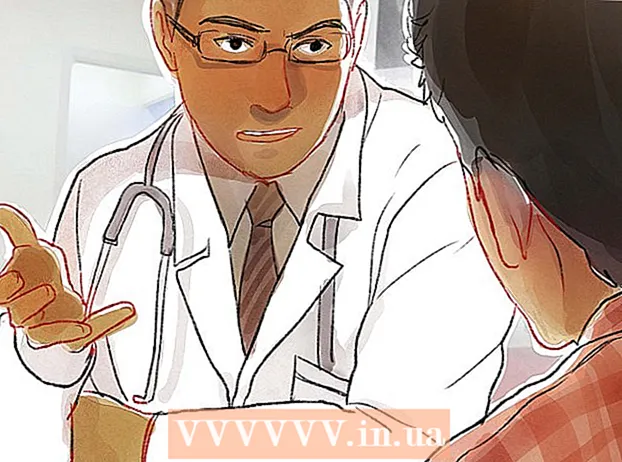Muallif:
Frank Hunt
Yaratilish Sanasi:
15 Mart Oyi 2021
Yangilanish Sanasi:
1 Iyul 2024

Tarkib
- Qadam bosish
- 3-usulning 1-usuli: Gmail dasturidan foydalanish
- 3-dan 2-usul: Pochta-da Gmail hisobidan foydalanish
- 3-dan 3-usul: ulanish muammolarini tuzatish
- Maslahatlar
- Ogohlantirishlar
Ilgari iPhone'dagi Gmail IMAP emas, balki POP uchun tuzilgan edi. O'zingizning Gmail hisobingizni IMAP-ga almashtirish o'sha paytda juda qiyin bo'lgan. Yaxshiyamki, Google buni o'zgartirdi, shuning uchun iPhone-da Gmail-dan foydalanish endi ancha tabiiy va intuitiv bo'lib tuyuladi. IPhone-da elektron pochtangizni sozlash va sozlash uchun quyidagi usullardan birini qo'llang.
Qadam bosish
3-usulning 1-usuli: Gmail dasturidan foydalanish
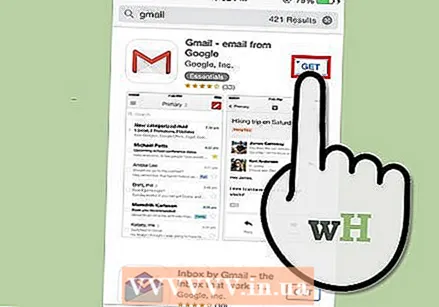 Bepul Gmail dasturini yuklab oling va o'rnating. App do'konida Gmail-ni qidiring. Ilovani to'g'ridan-to'g'ri iPhone-ga o'rnating yoki dasturni kompyuteringizga yuklab oling va dasturni o'rnatish uchun iPhone-ni kompyuteringiz bilan sinxronlashtiring.
Bepul Gmail dasturini yuklab oling va o'rnating. App do'konida Gmail-ni qidiring. Ilovani to'g'ridan-to'g'ri iPhone-ga o'rnating yoki dasturni kompyuteringizga yuklab oling va dasturni o'rnatish uchun iPhone-ni kompyuteringiz bilan sinxronlashtiring. 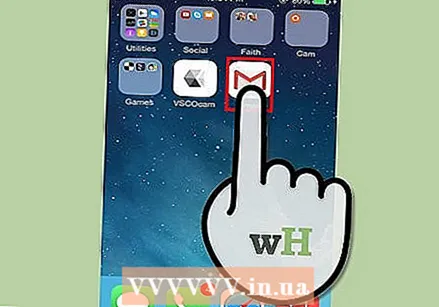 Ilovani iPhone-da oching va mavjud Gmail hisob qaydnomalari bilan kiring. Endi siz Gmail hisobingizga, shu jumladan barcha yuborilgan, qabul qilingan va saqlangan elektron pochta xabarlariga to'g'ridan-to'g'ri kirish huquqiga egasiz. Ilova yordamida barcha qurilmalaringizda elektron pochtangizga kirishingiz mumkin, hatto telefoningizda elektron pochta xabarlarini yozishni boshlashingiz va keyin uni kompyuteringizda tugatishingiz mumkin. Biroq, siz o'zingizning kontaktlaringizga ilova ichidan kira olmaysiz, lekin siz kontakt nomini yozib, ularga elektron pochta xabarini yuborishingiz mumkin.
Ilovani iPhone-da oching va mavjud Gmail hisob qaydnomalari bilan kiring. Endi siz Gmail hisobingizga, shu jumladan barcha yuborilgan, qabul qilingan va saqlangan elektron pochta xabarlariga to'g'ridan-to'g'ri kirish huquqiga egasiz. Ilova yordamida barcha qurilmalaringizda elektron pochtangizga kirishingiz mumkin, hatto telefoningizda elektron pochta xabarlarini yozishni boshlashingiz va keyin uni kompyuteringizda tugatishingiz mumkin. Biroq, siz o'zingizning kontaktlaringizga ilova ichidan kira olmaysiz, lekin siz kontakt nomini yozib, ularga elektron pochta xabarini yuborishingiz mumkin. 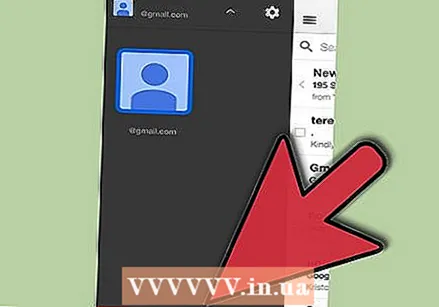 Ilovadagi boshqa pochta qutilariga kiring. Kiruvchi qutingizda yuqori chap burchakdagi uchta gorizontal chiziqqa teging. Endi siz turli xil papkalarning ro'yxatini ko'rasiz. Siz kirgan barcha hisoblarni ko'rish uchun pastki qismdagi "Hisoblarni boshqarish" tugmasini bosing. "Boshqa hisob qaydnomasini qo'shish" tugmasini bosing. Qo'shmoqchi bo'lgan hisob qaydnomangizning elektron pochta manzili va parolini kiriting. Kirish uchun "Kirish" tugmasini bosing.
Ilovadagi boshqa pochta qutilariga kiring. Kiruvchi qutingizda yuqori chap burchakdagi uchta gorizontal chiziqqa teging. Endi siz turli xil papkalarning ro'yxatini ko'rasiz. Siz kirgan barcha hisoblarni ko'rish uchun pastki qismdagi "Hisoblarni boshqarish" tugmasini bosing. "Boshqa hisob qaydnomasini qo'shish" tugmasini bosing. Qo'shmoqchi bo'lgan hisob qaydnomangizning elektron pochta manzili va parolini kiriting. Kirish uchun "Kirish" tugmasini bosing. 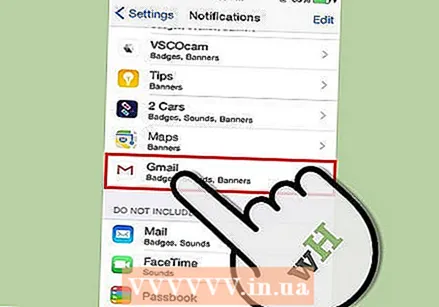 Gmail xabarnomasini o'rnating. IPhone-da Gmail-dan xabarlarni avtomatik ravishda ko'rishni sozlash uchun "Sozlamalar" → "Bildirishnomalar" bo'limiga o'ting. Ilovalar ro'yxatidagi Gmail-ga teging va "Bildirishnomalarga ruxsat berish" yonidagi tugmani o'ng tomonga suring. Shundan so'ng siz xabarlarni qabul qilishni xohlagan usulni o'rnatishingiz mumkin: tovushlar, nishonlar va qulflangan ekranda.
Gmail xabarnomasini o'rnating. IPhone-da Gmail-dan xabarlarni avtomatik ravishda ko'rishni sozlash uchun "Sozlamalar" → "Bildirishnomalar" bo'limiga o'ting. Ilovalar ro'yxatidagi Gmail-ga teging va "Bildirishnomalarga ruxsat berish" yonidagi tugmani o'ng tomonga suring. Shundan so'ng siz xabarlarni qabul qilishni xohlagan usulni o'rnatishingiz mumkin: tovushlar, nishonlar va qulflangan ekranda. 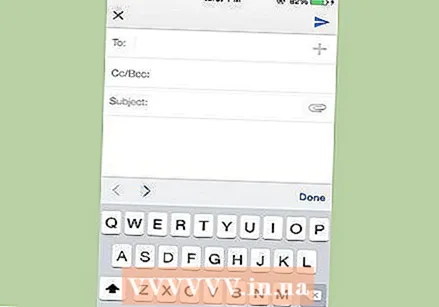 Bundan buyon barcha elektron pochta ehtiyojlaringiz uchun Gmail dasturidan foydalaning. Endi siz standart elektron pochta dasturi o'rniga Mail-dan foydalanishingiz kerak bo'ladi. Masalan, agar siz fotosurat yubormoqchi bo'lsangiz, siz odatda "Fotosuratlar" ichidagi rasmga o'tasiz va keyin "Pochta" -ni tanlash uchun "Share" tugmachasini bosasiz. Agar siz Gmail dasturidan fotosuratlar yubormoqchi bo'lsangiz, dasturni ochishingiz, yangi elektron pochta xabar yozishingiz va ushbu elektron pochtadan fotosuratni qo'shishingiz kerak.
Bundan buyon barcha elektron pochta ehtiyojlaringiz uchun Gmail dasturidan foydalaning. Endi siz standart elektron pochta dasturi o'rniga Mail-dan foydalanishingiz kerak bo'ladi. Masalan, agar siz fotosurat yubormoqchi bo'lsangiz, siz odatda "Fotosuratlar" ichidagi rasmga o'tasiz va keyin "Pochta" -ni tanlash uchun "Share" tugmachasini bosasiz. Agar siz Gmail dasturidan fotosuratlar yubormoqchi bo'lsangiz, dasturni ochishingiz, yangi elektron pochta xabar yozishingiz va ushbu elektron pochtadan fotosuratni qo'shishingiz kerak.
3-dan 2-usul: Pochta-da Gmail hisobidan foydalanish
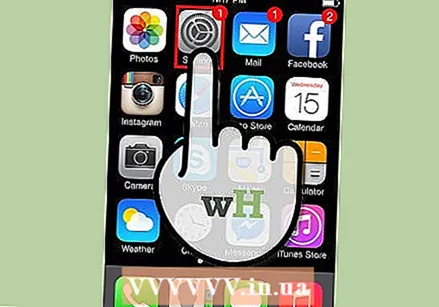 Sozlamalarni oching. IPhone-da Sozlamalarni oching va "Pochta, kontaktlar, taqvim" -ga teging. "Hisob qaydnomalari" ostida "Yangi hisob" ga teging, so'ngra Google logotipiga teging.
Sozlamalarni oching. IPhone-da Sozlamalarni oching va "Pochta, kontaktlar, taqvim" -ga teging. "Hisob qaydnomalari" ostida "Yangi hisob" ga teging, so'ngra Google logotipiga teging. 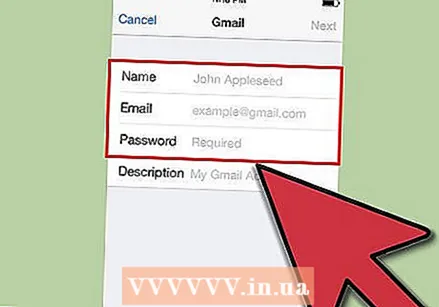 Kerakli ma'lumotlarni to'ldiring. Ismingiz, elektron pochta manzilingiz va parolingiz shart. Tavsifda avtomatik ravishda "Gmail hisobi" ko'rsatiladi, agar uni o'zingiz o'zgartirmasangiz. Tugatgandan so'ng, "Keyingi" tugmasini bosing. Endi kiritilgan ma'lumotlar tekshiriladi va siz keyingi ekranga o'tasiz.
Kerakli ma'lumotlarni to'ldiring. Ismingiz, elektron pochta manzilingiz va parolingiz shart. Tavsifda avtomatik ravishda "Gmail hisobi" ko'rsatiladi, agar uni o'zingiz o'zgartirmasangiz. Tugatgandan so'ng, "Keyingi" tugmasini bosing. Endi kiritilgan ma'lumotlar tekshiriladi va siz keyingi ekranga o'tasiz. 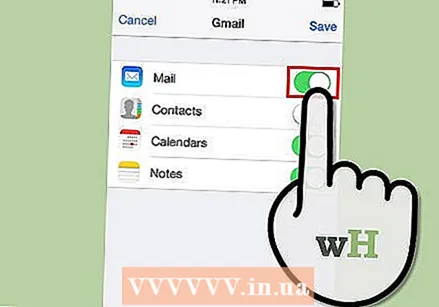 Telefoningizda qaysi Gmail xususiyatlarini tanlang. Siz o'zingizning pochtangizni, kontaktlaringizni, taqvimlaringizni va yozuvlaringizni telefoningizdagi hisob qaydnomangizdan sinxronlashni tanlashingiz mumkin.
Telefoningizda qaysi Gmail xususiyatlarini tanlang. Siz o'zingizning pochtangizni, kontaktlaringizni, taqvimlaringizni va yozuvlaringizni telefoningizdagi hisob qaydnomangizdan sinxronlashni tanlashingiz mumkin. - Agar siz kontaktlar va taqvimlarni tanlasangiz, hozirda iPhone-dagi kontaktlar va taqvimlar bilan nima qilishni xohlashingiz so'raladi. Siz uni o'chirib tashlashingiz yoki saqlashingiz mumkin.
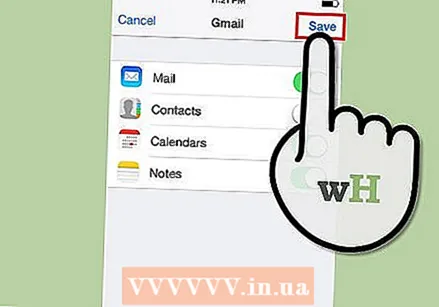 Oynaning yuqori o'ng qismida "Bajarildi" tugmasini bosing. Endi sizning hisob qaydnomangiz qo'shiladi, shundan so'ng siz Sozlamalarga qaytasiz. Sozlamalardan chiqish uchun Bosh tugmani bosing.
Oynaning yuqori o'ng qismida "Bajarildi" tugmasini bosing. Endi sizning hisob qaydnomangiz qo'shiladi, shundan so'ng siz Sozlamalarga qaytasiz. Sozlamalardan chiqish uchun Bosh tugmani bosing.  Gmail pochta qutisiga o'tish uchun Pochta belgisini bosing. Endi sizning elektron pochtangiz pochta qutisida paydo bo'ladi. Papkalaringizni yoki boshqa qayd yozuvlaringizni yuqori chapdagi o'qni bosib ko'ring. Endi Mail dasturidan o'qish, yozish va elektron pochta xabarlarini yuborish imkoniyatiga ega bo'lishingiz kerak.
Gmail pochta qutisiga o'tish uchun Pochta belgisini bosing. Endi sizning elektron pochtangiz pochta qutisida paydo bo'ladi. Papkalaringizni yoki boshqa qayd yozuvlaringizni yuqori chapdagi o'qni bosib ko'ring. Endi Mail dasturidan o'qish, yozish va elektron pochta xabarlarini yuborish imkoniyatiga ega bo'lishingiz kerak. 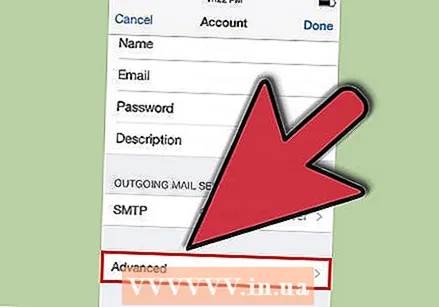 Hisobingiz sozlamalarini sozlang. Sozlamalar → Pochta, Kontaktlar, Taqvim bo'limiga o'ting. Hisob qaydnomalari ostidagi Gmail-ga teging va yaratgan hisobingizga teging. Endi "Kengaytirilgan" -ga teging. Bu erda siz pochta qutingizning xatti-harakatlarini shaxsiy xohishingizga moslashtirishingiz mumkin.
Hisobingiz sozlamalarini sozlang. Sozlamalar → Pochta, Kontaktlar, Taqvim bo'limiga o'ting. Hisob qaydnomalari ostidagi Gmail-ga teging va yaratgan hisobingizga teging. Endi "Kengaytirilgan" -ga teging. Bu erda siz pochta qutingizning xatti-harakatlarini shaxsiy xohishingizga moslashtirishingiz mumkin. - Qoralamalar saqlanadigan joyni tanlash uchun "Qoralamalar" tugmasini bosing. Siz ularni iPhone-da yoki serverda saqlashingiz mumkin.
- O'chirilgan elektron pochta xabarlari qaerda saqlanishini tanlash uchun "O'chirilgan" tugmachasini va arxivlangan elektron pochta manzillarini tanlash uchun "Arxiv" tugmasini bosing. Siz ularni iPhone-da yoki serverda saqlashni xohlaysizmi, bu erda tanlang.
- O'chirilgan xabarlarni o'chirish yoki arxivga joylashtirish to'g'risida qaror qabul qiling.
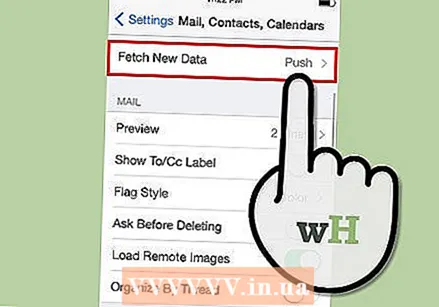 "Push" parametrlarini o'rnating. "Pochta, kontaktlar, kalendarlar" ga qayting va "Yangi ma'lumotlar" ga teging. Bu erda siz yangi elektron pochtani qanchalik tez-tez tekshirib turishini o'rnatishingiz mumkin. Buni avtomatik ravishda bajarish uchun "Push" -ni yoqing. Agar "Push" o'chirilgan bo'lsa, siz iPhone-ning yangi elektron pochta xabarlarini qanchalik tez-tez tekshirishini tanlashingiz mumkin. Batareyani tejash uchun kamroq yoki qo'lda tanlang.
"Push" parametrlarini o'rnating. "Pochta, kontaktlar, kalendarlar" ga qayting va "Yangi ma'lumotlar" ga teging. Bu erda siz yangi elektron pochtani qanchalik tez-tez tekshirib turishini o'rnatishingiz mumkin. Buni avtomatik ravishda bajarish uchun "Push" -ni yoqing. Agar "Push" o'chirilgan bo'lsa, siz iPhone-ning yangi elektron pochta xabarlarini qanchalik tez-tez tekshirishini tanlashingiz mumkin. Batareyani tejash uchun kamroq yoki qo'lda tanlang.
3-dan 3-usul: ulanish muammolarini tuzatish
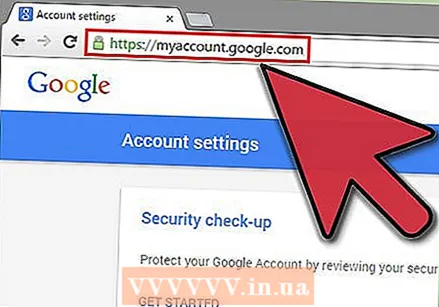 Agar "2 bosqichli tekshirish" faollashtirilgan bo'lsa, iPhone-ga Gmail hisobingizga kirishiga ruxsat bering. Google sizning hisobingizga kirish uchun noma'lum qurilmada tasodifiy ravishda yaratilgan ikkinchi parolni kiritishni talab qiladigan xavfsizlik tizimiga ega. Bu qo'shimcha xavfsizlik qatlamini yaratadi, ammo bu sizning iPhone-dagi Mail sozlamalarini ishlatishda muammolarga olib kelishi mumkin. Sizga faqat bir marta kiritilishi kerak bo'lgan parol kerak:
Agar "2 bosqichli tekshirish" faollashtirilgan bo'lsa, iPhone-ga Gmail hisobingizga kirishiga ruxsat bering. Google sizning hisobingizga kirish uchun noma'lum qurilmada tasodifiy ravishda yaratilgan ikkinchi parolni kiritishni talab qiladigan xavfsizlik tizimiga ega. Bu qo'shimcha xavfsizlik qatlamini yaratadi, ammo bu sizning iPhone-dagi Mail sozlamalarini ishlatishda muammolarga olib kelishi mumkin. Sizga faqat bir marta kiritilishi kerak bo'lgan parol kerak: - Google xavfsizlik sahifasini oching. U erga borishning eng tezkor yo'li bu manzilni kiritishdir: "www.google.com/settings/security". Hisobingiz ma'lumotlari bilan kiring.
- Ekranning pastki qismidagi "Ilovani tanlang" tugmasini bosing.
- Chapdagi ochiladigan menyudan "Pochta" -ni tanlang. O'ng tomondagi ochiladigan menyudan "iPhone" -ni tanlang yoki boshqa nomni kiriting.
- Yaratish tugmasini bosing. Ilova paroli bilan yangi oyna ochiladi.
- IPhone-da Sozlamalarni oching va Pochta, Kontaktlar, Taqvim-ga teging. Gmail hisobingizni tanlang.
- Parolni yangi yaratilgan parol bilan almashtiring. Bo'sh joylarni qoldiring. Endi siz o'z hisobingizga qayta ulanishingiz mumkin. Parolni yozmang, xavotir olmang, uni eslab qolishingiz shart emas va endi sizga hech qachon kerak bo'lmaydi.
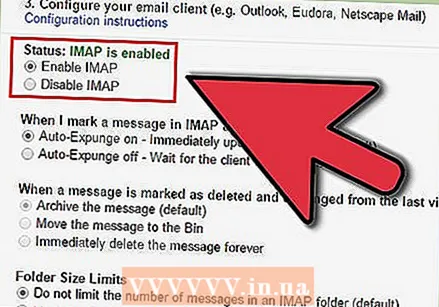 Gmail IMAP sozlamalarini tekshiring. Agar Gmail IMAP protokoli uchun to'g'ri sozlanmagan bo'lsa, siz iPhone-ga xabarlarni yuklamoqchi bo'lganingizda ulanish muammolari bo'lishi mumkin. Buni tekshirish uchun kompyuteringizdagi brauzerga kiring.
Gmail IMAP sozlamalarini tekshiring. Agar Gmail IMAP protokoli uchun to'g'ri sozlanmagan bo'lsa, siz iPhone-ga xabarlarni yuklamoqchi bo'lganingizda ulanish muammolari bo'lishi mumkin. Buni tekshirish uchun kompyuteringizdagi brauzerga kiring. - Tishli belgini bosing va Sozlamalar-ni bosing.
- "Ekspeditorlik va POP / IMAP" yorlig'ini bosing.
- "IMAP kirish" bo'limida "Status:" bo'limini qidiring. Uning yonida "IMAP yoqilgan" yozilishi kerak. Agar yo'q bo'lsa, "IMAP-ni yoqish" tugmasini bosing.
- Agar biron bir o'zgartirish kiritgan bo'lsangiz, "O'zgarishlarni saqlash" tugmasini bosing.
Maslahatlar
- Agar siz ma'lum papkalarni "Qoralama", "Yuborilgan" va "O'chirilgan" papkalarga bog'lab qo'ygan bo'lsangiz, ushbu papkalar endi "Hamma papkalar" ro'yxatida ko'rinmaydi. Buning o'rniga, siz bog'langan narsani tanlaysiz.
Ogohlantirishlar
- Sozlamalar to'g'ri ishlayotganligini tekshiring. Gmail-ni brauzerda ko'rganingizda, iPhone-da o'chirilgan xabarlar hali ham ko'rinishini tekshiring.